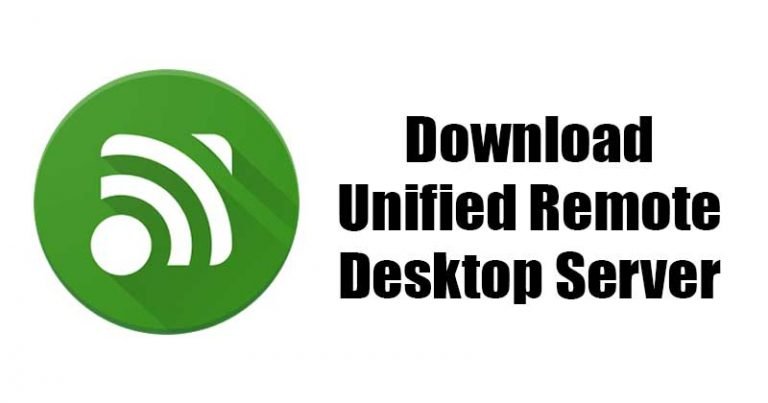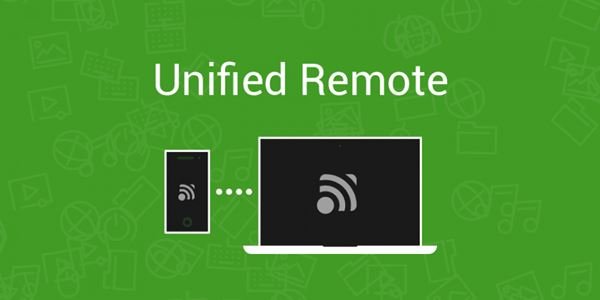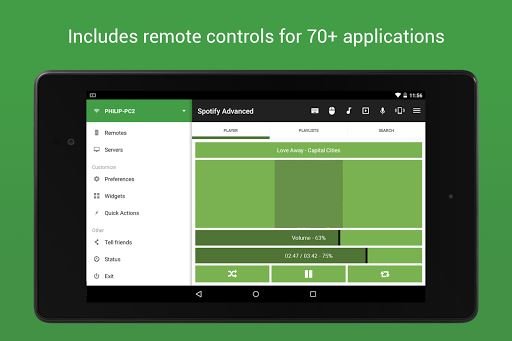Last ned Unified Remote Server for PC!
Det er hundrevis av skjermdelingsapper tilgjengelig for Windows, Android, iOS og macOS. Med disse appene kan du dele skjermer mellom enheter.
Men hva om du vil kontrollere hele skjermen på Windows-PCen din fra Android-enheten din? I dette tilfellet må du bruke fjernkontrollappen. Det er mange fjernkontrollapper for Windows tilgjengelig på nettet som lar deg kontrollere enhetene som er koblet til WiFi-nettverket ditt.
Hvis vi måtte velge den beste fjernkontrollappen for PC, ville vi valgt Unified Remote. Så i denne artikkelen skal vi diskutere Unified Remote App for Android og Windows.
Hva er Unified Remote?
Vel, Unified Remote er en applikasjon som gjør smarttelefonen din til en universell fjernkontroll. Det som er bra med Unified Remote er at den er tilgjengelig for Android-, iPhone- og Windows Phone-enheter.
Dette betyr at du kan bruke hvilken som helst av de mobile enhetene til å kontrollere datamaskinen din. Med Unified Remote kan du for eksempel bruke mobilenheten din som en mus for datamaskinen. Ikke bare det, men det kan også speile dataskjermen til enheten din.
Bortsett fra det kan man også bruke Unified Remote til å slå av, låse og vekke datamaskinen. Dessuten har den støtte på tvers av plattformer, noe som betyr at du kan kontrollere Windows fra Android, Windows fra iOS, Linux fra iOS og mer.
Funksjoner på fjernkontrollenheten?
Vel, Unified Remote er utvilsomt en av de mest brukte applikasjonene på Android for fjernkontroll av PC-en din. Den tilbyr også flere funksjoner enn noen andre telekomapplikasjoner. Nedenfor har vi fremhevet noen av de beste funksjonene til Unified Remote. La oss sjekke.
gratis
Den første og viktigste grunnen til å stole på Unified Remote er at den er gratis. Appen er helt gratis å laste ned og bruke, og inneholder ingen kjøp i appen.
Kontroller Windows fra Android
Unified Remote er en applikasjon som gjør smarttelefonen din til en universell fjernkontroll. Du kan kontrollere nesten alt på dataskjermen via Unified Remote-mobilappen.
Flere tilkoblingsmetoder
Unified Remote gir deg enkle tilkoblingsmuligheter. Du kan enten koble til via WiFi eller Bluetooth. Den nyeste versjonen av Unified Remote bruker også automatisk serverdeteksjon.
Grunnleggende inngang
Vil du kontrollere en datamaskin uten tastatur og mus? Vel, Unified Remote kan hjelpe deg med det. Mobilapplikasjonen lar deg kontrollere datamaskinens tastatur og mus ved hjelp av enkelt- eller multi-touch-bevegelser.
18 fjernkontroll
Gratisversjonen av Unified Remote 18 gir deg en fjernkontroll gratis. Du kan bruke disse fjernkontrollene til å kontrollere 18 forskjellige typer apper. Noen av appene inkluderer Amazon Prime Video, YouTube Chrome, BSPlayer og mer.
40+ Premium-fjernkontroll
Hvis du bruker premiumversjonen av Unified Remote, får du mer enn 40 forskjellige fjernkontroller. Premiumversjonen inneholder fjernkontroller for å kontrollere Firefox, Google Music, iTunes, Netflix, Opera-nettleseren og mer.
Så dette er noen av de beste funksjonene til Unified Remote. Det ville vært bedre om du begynner å bruke appen for å utforske flere funksjoner.
Last ned Unified Remote for Windows 10
Nå som du er fullstendig klar over Unified Remote, kan det være lurt å installere programvaren på din Android-enhet og PC. Vær imidlertid oppmerksom på at dette er en mobil fjernkontrollapp. Derfor må den installere appen på både mobile enheter og PC.
Hvis du vil kontrollere din Windows-PC fra Android, må du installere Unified Remote-appen på Android og desktop-klienten på Windows 10 PC. Begge appene er gratis å laste ned og bruke.
Tilsvarende, hvis du vil kontrollere Windows-PCen din fra iOS, må du installere både mobilappen og skrivebordsklienten på de respektive enhetene. Nedenfor har vi delt Unified Remote Mobile-appen og skrivebordsklienten.
Last ned Unified Remote Server for Windows 10 (frakoblet)
Last ned Unified Remote Server for macOS
Unified Remote App for System Android و iOS
Hvordan installere Unified Remote på PC?
Vel, installasjonsdelen vil være litt vanskelig. I dette eksemplet har vi vist hvordan man kan bruke Unified Remote til å styre Windows fra Android. La oss sjekke ut trinnene nedenfor.
- starter Først av alt, last ned og installer Unified Remote-appen på en Android-enhet.
- Last ned nå Unified Remote Desktop Server på datamaskinen.
- Når dette er gjort, Kjør skrivebordsklienten .
- Sørg for at mobiltelefonen og datamaskinen er på samme WiFi-nettverk.
- Nå, start mobilapplikasjonen, og den vil Den veileder deg gjennom å koble appen til datamaskinen .
Dette er! Jeg er ferdig. Etter å ha koblet til PC-en, kan du bruke Telefon-appen til å kontrollere Windows 10-PC-en.
Så denne veiledningen handler om Last ned Unified Remote for PC. Håper denne artikkelen hjalp deg! Del gjerne med vennene dine også. Hvis du er i tvil om dette, gi oss beskjed i kommentarfeltet nedenfor.